Kuidas vormindada FAT32 -s välkmälu

- 2294
- 604
- Jody Spencer
Umbes pool tundi tagasi kirjutasin artikli selle kohta, millist failisüsteemi valida välkmälu või välise kõvaketta jaoks - FAT32 või NTFS. Nüüd - väike juhised FAT32 -s mälupulga vormindamiseks. Ülesanne pole keeruline ja seetõttu alustage kohe. Cm. Samuti: kuidas FAT32 -s USB -mälupulk või välist ketast vormindada, kui Windows kirjutab, et ketas on selle failisüsteemi jaoks liiga suur.
Selles juhistes, et kaaluda, kuidas seda Windowsis teha, Mac OS X ja Ubuntu Linux. See võib olla ka kasulik: mida teha, kui Windows ei suuda lõpule viia mälupulk või mälukaardi vormindamine.
FAT32 akende välkmälukehade vormindamine
Ühendage USB -mälupulk arvutiga ja avage minu arvuti. Muide, saate seda teha kiiremini, kui vajutate võitu + E (ladina e) võtmeid.

Klõpsake soovitud USB -draivi jaoks hiire paremal nuppu ja valige kontekstimenüü „vorming”.
Vaikimisi märgitakse FAT32 failisüsteem ja kõik, mis jääb veel tegema.
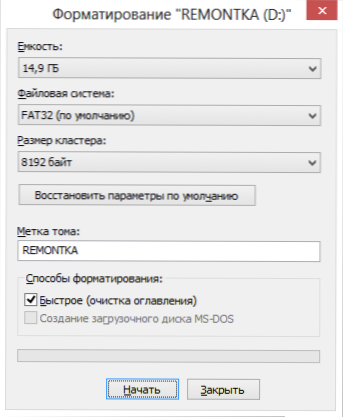
Pärast seda oodake, kuni süsteem teatab, et vormindamine on lõpule viidud. Kui ta kirjutab: “Tom on FAT32 jaoks liiga suur, vaatame siit.

Kui mingil põhjusel ei kuvata failisüsteemi FAT32 dialoogiboksis, siis tehke seda järgmiselt: klõpsake nuppude Win + R, sisestage CMD ja klõpsake nuppu Enter. Sisestage käsurea aknas käsk:
Vorm /FS: FAT32 E: /Q
Kus E on teie välkmälu täht. Pärast seda, et kinnitada toimingut ja vormindada FAT32 -s, peate klõpsama Y.
Video juhised Windowsi USB -ketta vormindamiseks
Kui pärast teksti kohal olevat teksti jääb arusaamatuks, siis siin on video, kus mälupulk on FAT32 vormindatud kahel erineval viisil.
Kuidas vormindada FAT32 -s mälupulk Mac OS X -is
Hiljuti on meie riigis Mac OS X operatsioonisüsteemiga üha rohkem Apple Imaci ja MacBook Computers omanikke (ostaksin ka, kuid raha pole). Seetõttu tasub kirjutada selles OS -is FAT32 -s välkmälude vormindamist:
- Avage ketta utiliit (käivitage leidja - rakendused - ketta utiliit)
- Valige USB -mälupulk, mis tuleks vormindada, ja klõpsake nuppu "Vaata"
- Valige failisüsteemide loendis FAT32 ja klõpsake nuppu, oodake protseduuri lõpuleviimist, kui protseduur on lõpule jõudnud. Ärge lülitage USB -draivi sel ajal arvutist välja.
Kuidas vormindada UBUNTU -s FAT32 USB -ketast
Ubuntu FAT32 -s asuva mälupulga vormindamiseks otsige rakendusi "Kettad" või "Disk Utility", kui kasutate inglise keelt inglise keelt. Programmi aken avaneb. Valige vasakul küljel ühendatud mälupulgake.
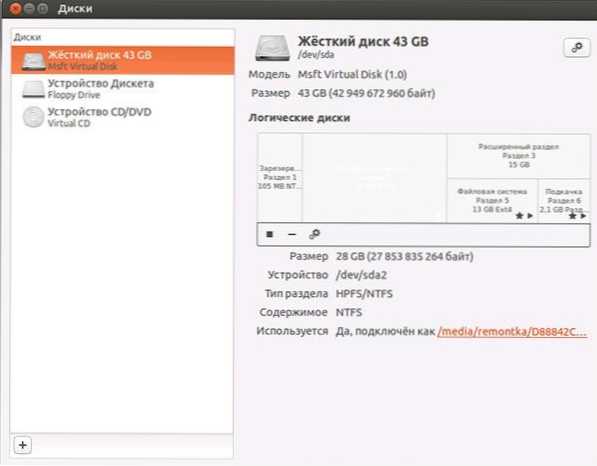
Näib, et see on rääkinud kõigist kõige tõenäolisematest võimalustest vormindamise protseduuris. Loodan, et keegi peab seda artiklit kasulikuks.
- « Registri puhastamise programmid on hea viis arvuti kiirendamiseks?
- Kuidas ühendada klaviatuur, hiire ja juhtnupp Android -tahvelarvuti või telefoniga »

